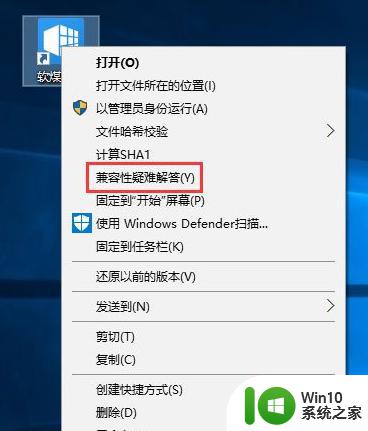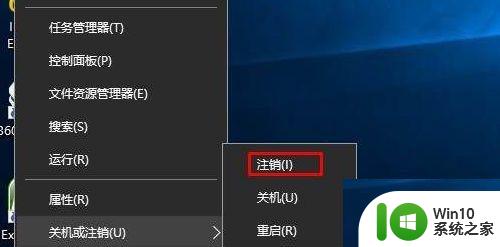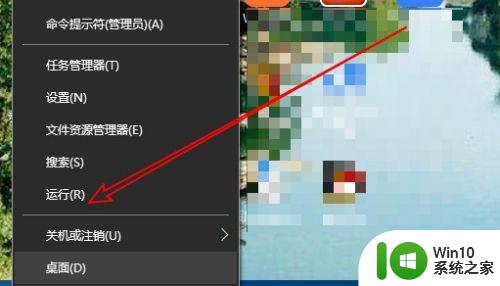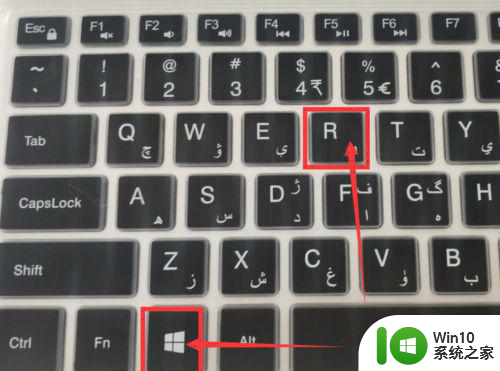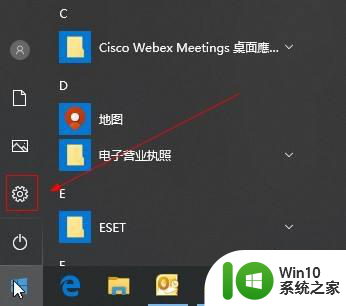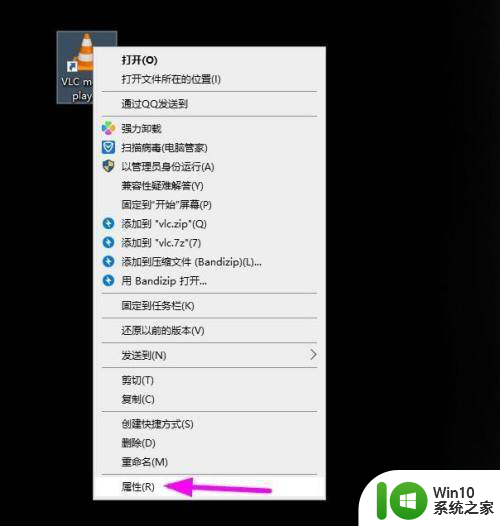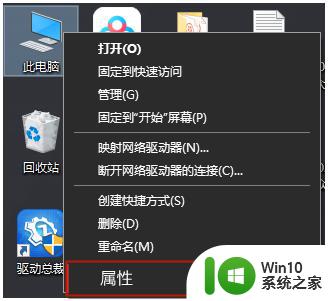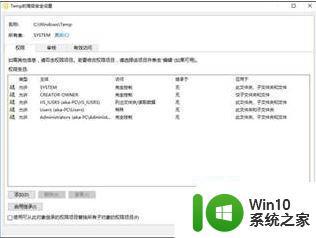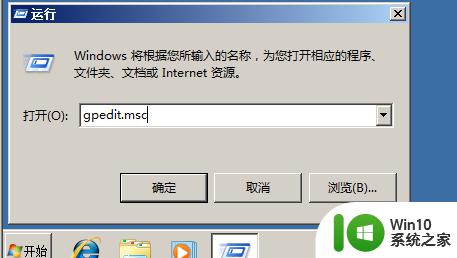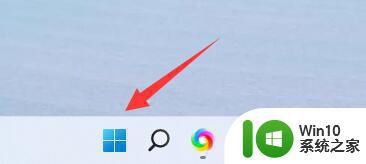win10软件管理员权限 Win10安装软件要求管理员权限怎么操作
更新时间:2024-06-06 11:01:57作者:xiaoliu
在使用Win10操作系统安装软件时,有时会遇到需要管理员权限的情况,要想顺利安装软件,就需要了解如何操作以获取管理员权限。通常情况下,只需右键点击安装程序,选择以管理员身份运行即可。如果系统要求输入管理员密码,则需输入正确密码才能继续安装软件。获取管理员权限是为了确保系统安全和软件正常运行,因此在安装软件时务必遵循相关操作规范。
具体方法:
1.打开控制面板窗口,然后选择用户账户。
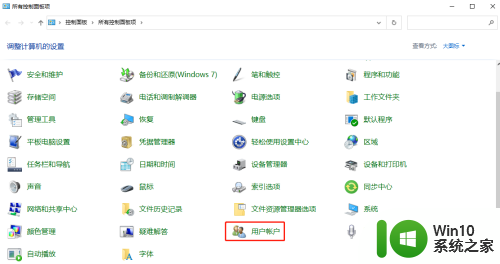
2.点击更改用户账户控制设置。
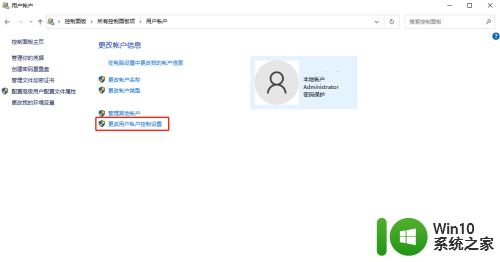
3.拖动滑块设置到从不通知,确定完成。这样安装软件的时候就不需要管理员权限的操作提示了。
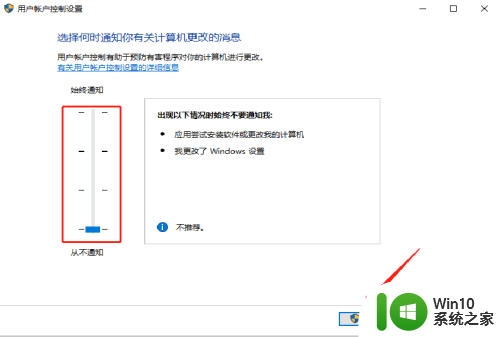
以上就是win10软件管理员权限的全部内容,如果你遇到了这种情况,可以按照以上方法来解决,希望这些方法能对你有所帮助。